Урок Фотошопа: рисуем шестеренку
1. Создаем новый файл (600 на 600 точек)
1.2 мышкой жмем
в поле с пазметкой (линейкой) и тащим (не отпуская кнопки) синюю полосу
- чтобы создать разметку - как показано ниже (разметка - синие
линии)
1.3 выбираем инструмент выделения прямоугольником (верхняя левая кнопка на панели инструментов)
если там элипс - зажать подержать - выбрать прямоугольник
1.4 когда выбрали инструмент - нажать на перекрестье синих линий и растянуть прямоугольник по диоганали
чтобы получилось как на рисунке ниже
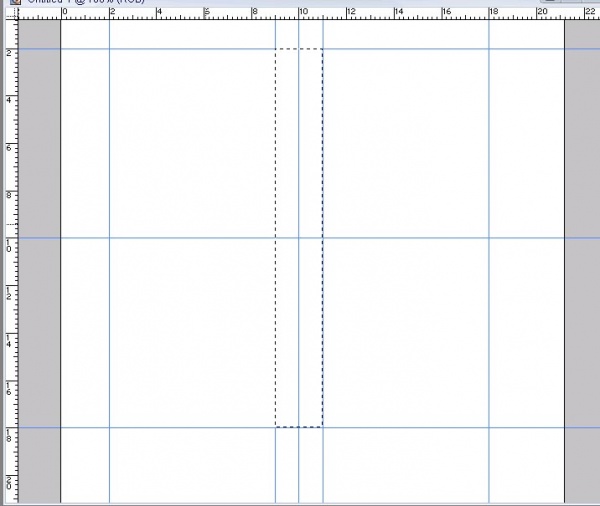
2.1. Теперь создадим новый слой (Layer)- Закладка слой -> новый
2.2 на новом слое мы сделаем обводку выделения черной линеей (обводка - stroke)
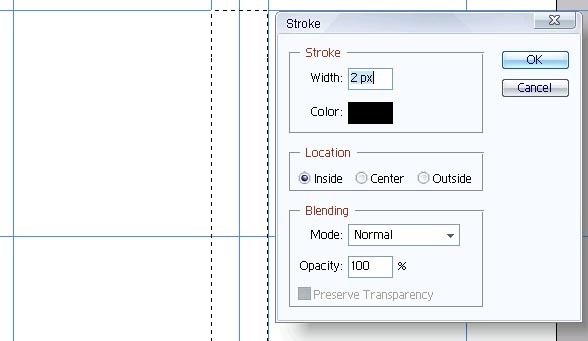
мы получили симпатичный прямоугольник на прозрачном слое
2.3 сделаем копию этого слоя
правой кнопкой на слой и выбрать Duplicate или в меню слой аналогично
2.4 снимем выделение (комбинация клавишь: Ctrl + D)
над копией слоя проведем трансформацию:
Edit -> Feree Transform
или Edit -> Transform-> scale
найдите значек угла и в поле рядом с ним проставьте значение 45 (это поворот на 45 градусов)
чем больше зубчиков вы хотите получить - тем меньше градусов ставьте поворот
теперь сливаем 2 наших прозрачных слоя: Ctrl + E
дублируем теперьполучившийся слитый слой - повторяем трансформацию но градус в 2 раза больше
опять сливаем слои, опять дублирем, опять поворачиваем - пока не получатся все наши зубцы у шестеренки
2.5 Теперь осталось нарисовать 2 круга
там где брали инструмент прямоугольного выделения - мы берем элептическое выделение
ставим курсор в центр нашей фигуры (тут нам помогут направляющие)
начинаем растягивать элипс - потом последовательно зажимаем Ctrl + Shift
и у нас растягивается идеальный круг из центра - делаем круг нужного размера - обводим (stroke)
снимаем выделение, делаем аналогично внутренний круг, тоже обводим его - только перед тем как снять
выделения - нажмите кнопку Delete - чтобы убрать линии внутри него
получаем что то вроде этого:
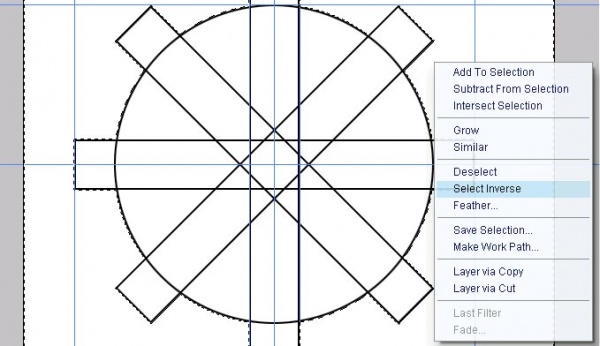
Брем инструмент волшебная палочка W
жмем левой кнопкой за пределы нашей фигуры и наша фигура обводится по внешнему контуру
теперь зажимаем Shift и жмем внутрь маленького круга
осталось только инвертировать выделение: правая кнопка мыши- выбираем Select Inverse
и мы наконец получили нужную нам фигуру
остается создать новый слой - на нем обвести нашу фигуру и спрятать черновой слой (значек "глазик на леере")
3. Разумно придать шестеренке текстуру металла: для этого используем несколько фильтров
3.1 выделяем шестеренку изнутри волшебной палочкой W
3.2 делаем новый слой и на нем заливаем выделение белым цветом (просто сделать - но сложно объяснить)
выбеите белый цвет (в панели инструментов 2 квадратика - щелкнув на левый вы получите паллитру в которой выберите любой цвет)
залейте нашу фигуру G
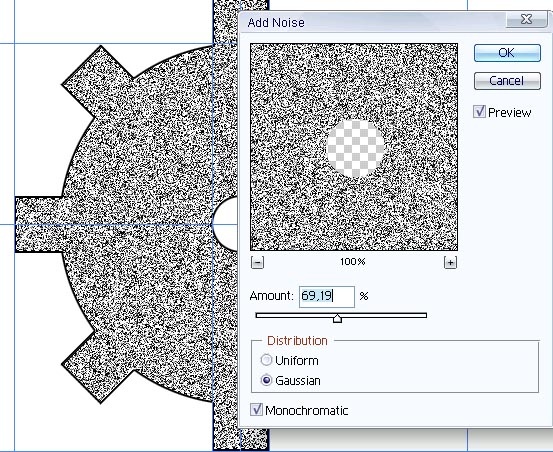
идем в меню Фильтер
выбираем шум noise
выбираем добавить шум - Add noise
поставьте
галочки как на рисунке: нам надо чтобы шум был одноцветный
(монохромный) и чтобы он был по гаусу (тоесть очень равномерный)
полоской колличество (Amount) - вы указываете колличества шума
Теперь применяем фильтер размытие - Blur
выберите по вашему вкусу - круговое размытие Radial blur
или размытие в движении Мotion Blur
большие значения не выставляйте
слейте слои с обводкой и тектурой шестеренки
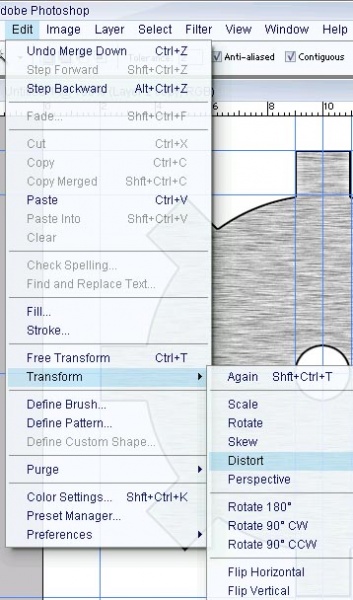
на рисунке выше показано как исказить фигуру - для придания объемности
эксперементируйте с уроком а я пока выложу что можно получить из этого:

если будут отклики и предложения на урок - я расскажу как придать фигуре объем
и напишу еще уроки по этой теме
 Лучший район Санкт-Петербурга!
Лучший район Санкт-Петербурга!

Комментарии
Комментарий скрыт
Комментарий скрыт
Комментарий скрыт
Комментарий скрыт
Комментарий скрыт
Комментарий скрыт
privet 07.07.2007 14:44
free strip free femdom free secretary free sexy free pussy free shemale free virgin free squirt
Комментарий скрыт
Комментарий скрыт
Комментарий скрыт
Комментарий скрыт
Комментарий скрыт
Комментарий скрыт
Комментарий скрыт
08.06.2007 15:46
О! Круто. Побольше бы таких уроков. ;)
Snake.Spb 08.06.2007 04:16
Буду рад, если продолжишь, про придание объёма интересно!Может создашь тему на форуме и там продолжим, а то куда выложить созданную шестерёнку не знаю :)
der 08.06.2007 01:28
о! первый заинтересованный откликмы по внешне стороне сделали выделение, просто убрали с глаз черновой слой и на новом слое сделалиобводку.обводка - она же строке находится в меню редактирование (edit)там есть опции (сверху вниз):width - толщина это толщина линии обводки контура (выделения, select`a)color - цвет просто щелчек и мы выбираем из палитры любой цветlocation - положение тут выбор из 3х позиций inside - внутри - обводка выделения с внутренней сороны center - по центру outside - снаружиоставшийся пункт blending - что то вроде наложения (нет русского фотошопа под рукой) использовать рано простой пример: нарисуйте выделение прямоугольником (пункт 1.3)сделайте последовательную обводку: красным (толщина 12 пикселей), зеленым - 8 пикселей, ярко желтым - 4 пикселяполучится квадрат в стиле диско в общем если есть наберутся желающие я продолжу урокиесли есть конкретные вопросы - создам урок по вашим запросам
Snake.Spb 07.06.2007 14:04
Блин, посмотрел, понял, что я ещё креведко в шопе. :( Не понял как - "на нем обвести нашу фигуру " - stroke ?И как ты убрал части большого круга в месте соприкосновение с зубцами? Это после инверсии выделения и все стираешь и опять обводка уже по внешнему контуру?Вообще Круто!
der 07.06.2007 13:36
в этом уроке есть что то сложное? много текста - потому что объясняю - самые простые вещи без которых бесполезнопродолжать урокив этом уроке упор на работу с выделением и на использавание слоев
mixa 07.06.2007 09:57
помоему в кореле это немного проще